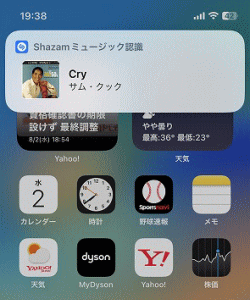Siri(シリ)とは、アイフォーンに標準装備されている(アイフォーンのみならず、Appleの製品)音声アシスタント機能です。アイフォーン利用者が音声で話しかけると、簡単な質問に答えたり、メール送信したり、電話をかけたり、カレンダーの予定やリマインダーにタスクを追加したり、様々な操作を依頼して実行させることができます。
Siriを興味本位で使ってみることはあっても、実際に役立てよう使いこなしている人は多くはないでしょう。そこで、この記事では、Siriの便利な使い方について詳しく解説します。
Siriの起動方法
Siriを起動するには、ホームボタンの無いアイフォーンではサイドボタンを長押しします。ホームボタンの有るアイフォーンではホームボタンを長押しします。
あるいは、アイフォーンに向かって「Hey,Siri(ヘイ、シリ)」と話しかけます。
画面下部にSiriが表示されます。
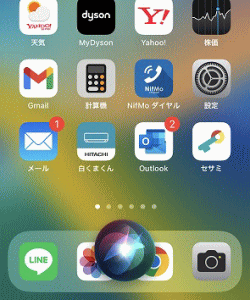
Siriが起動しない場合の対応
サイドボタンを長押し、ホームボタンを長押し、あるいは、「Hey,Siri(ヘイ、シリ)」と話しかけてもSiriが起動しない場合は、Siriの設定に問題があります。
「設定」、「Siriと検索」をタップし、「“Hey Siri”を聞き取る」と「サイドボタン(ホームボタン)を押してSiriを使用」をタップしてオンにします。
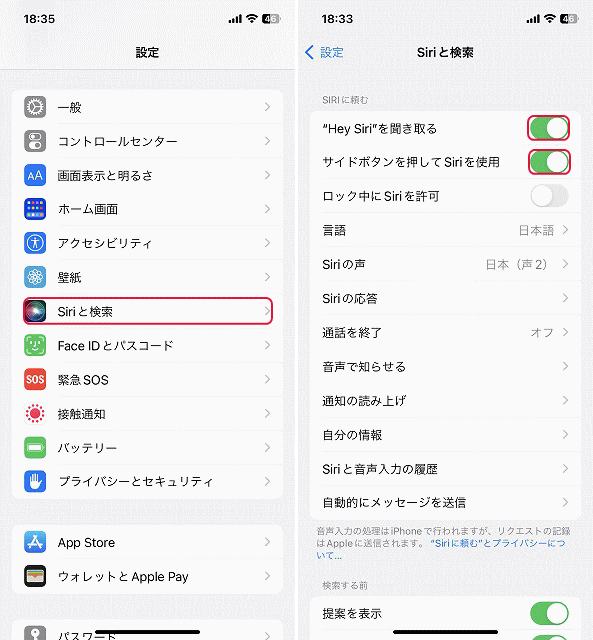
Siriの便利な使い方
タイマーの設定
カップラーメンを食べる際にSiriにタイマーの設定を依頼すると大変に便利です。Siriに「タイマーを5分設定して」と言うだけです。
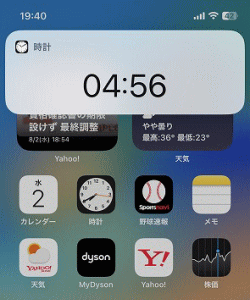
食べたい食事のあるお店を探してもらう
近くにある食べたい食事があるお店をすぐに調べてくれます。例えば、「近くの天丼屋を教えて」と言うだけです。
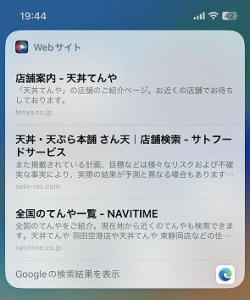
ドライブの際、コンビニを探してもらう
ドライブ中や初めての旅行地でコンビニを探すには地図アプリから調べなくてはならず面倒です。「この近くのコンビニを教えて」と言うだけです。
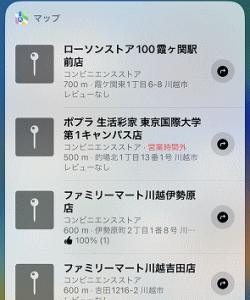
ホーム画面から見つけられないアプリを起動させる
アプリが多くインストールされていると、アイコンが見つけられない場合があります。ここでは「楽天ポイントアプリを起動して」と言うと、「楽天ポイントアプリ」が起動します。
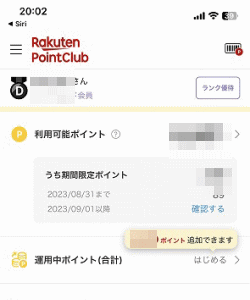
音楽の曲名を教えてもらう
テレビやラジオで流れている曲で、知っている曲なのに曲名を思いだせないことがあると思います。音楽が流れている方向にアイフォーンを向けて「この曲の曲名を教えて」と言うだけです。